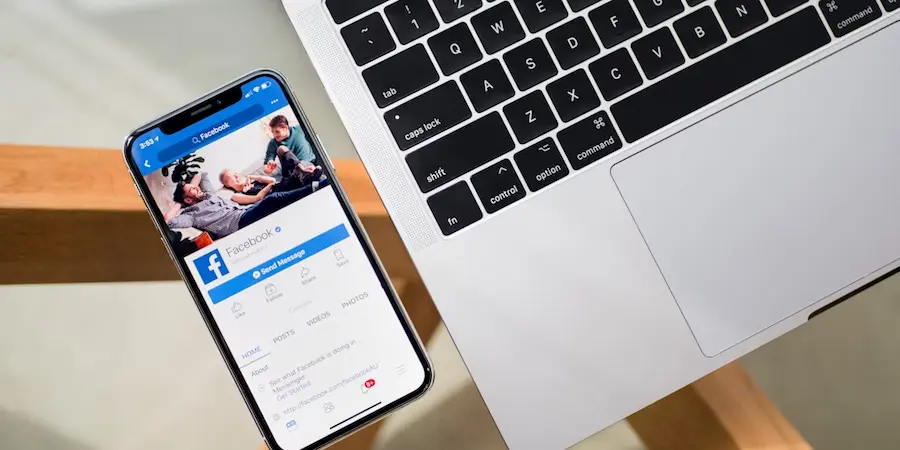¿Quieres poner a raya a curiosos, bots y fisgones en Facebook y que tu seas la única persona que pueda buscar entre tus posts antiguos? La función de bloqueo de perfil es tu mejor aliada: cuando la activas, aparece un escudo azul con un candado y, desde ese momento, casi todo lo que haces queda a la vista solo de tus amigos. Sin embargo, esta opción no está disponible en todos los países; aun así, puedes replicar sus ventajas con un puñado de ajustes de privacidad. Aquí te contamos cómo hacerlo de forma clara y sin rodeos.
Qué es el bloqueo de perfil y dónde funciona
El bloqueo de perfil concentra, en un solo gesto, una serie de cambios que elevan tu privacidad al máximo: tus publicaciones (pasadas y futuras), fotos y stories pasan a ser visibles únicamente para amigos; además, solo tus contactos pueden abrir en tamaño completo tu foto del perfil y la de portada, se activa la revisión de etiquetas para evitar que terceros hagan aparecer contenido en tu biografía sin tu visto bueno, y gran parte del apartado Información se limita también a tus amistades. ¿Resultado? Un perfil mucho más blindado y predecible, como si hubieras subido el listón de seguridad de tu «firewall» personal.
Ahora bien, Facebook no ofrece esta función en todos los territorios. No la encontrarás, por ejemplo, en Estados Unidos o Canadá. En cambio, la mayoría de usuarios de países como Afganistán, Australia, Egipto, India, Irak, Marruecos, Myanmar, Nueva Zelanda, Pakistán, Arabia Saudí, Sudán, Turquía, Emiratos Árabes Unidos y Ucrania suelen tenerla disponible. La propia plataforma no publica un listado oficial y puede variar, pero si ves el icono del candado, estás dentro. Y, si cambias de idea, puedes desactivarlo cuando quieras desde el mismo menú de tu perfil.
Si en tu cuenta no aparece el botón mágico, no pasa nada: con unos ajustes manuales puedes conseguir prácticamente lo mismo. La diferencia más evidente es que, sin el bloqueo nativo, los no amigos sí podrían abrir en grande tu foto de perfil y de portada.
Activa el bloqueo nativo (móvil y ordenador)
Si la opción está disponible en tu región, activarla es cuestión de segundos, tanto desde el móvil (Android o iPhone/iPad) como desde el ordenador. Entra en tu perfil y toca o haz clic en el botón de los tres puntos que verás cerca de tu nombre. En el menú desplegado, elige «Bloquear perfil» y confirma. Desde ese instante, el escudo azul aparecerá en tu cuenta y tu contenido quedará restringido a tus amigos.
¿Vuelves a necesitar un perfil más abierto por trabajo o difusión? Repite el proceso y selecciona «Desbloquear perfil». Esa reversibilidad es especialmente útil si alternas entre etapas de máxima privacidad y momentos en los que quieres ser más visible, como cuando montas una campaña o te organizas un «mini launch» al estilo productivo de un buen devops.
¿No tienes el botón? Blíndalo manualmente
Cuando el bloqueo nativo no está disponible, puedes replicar sus efectos ajustando la privacidad por secciones. Es un poco más granular, pero igual de efectivo si lo configuras con cabeza. Paso a paso:
1) Limita tus publicaciones pasadas. Entra en Configuración y privacidad > Configuración > Publicaciones y usa «Limitar quién puede ver publicaciones anteriores». Confirma las advertencias y listo: tus publicaciones antiguas se convertirán en «Solo amigos» de golpe.
2) Define la audiencia de lo que publiques a partir de ahora. En Publicaciones, establece «Quién puede ver tus publicaciones futuras» en Amigos. Si haces reels en Facebook, ajusta también «Audiencia predeterminada de los reels» a Amigos para que no se te cuele nada en público por descuido.
3) Tapa tu información personal. En tu perfil, entra en Información > Información básica y de contacto, edita cada dato y marca su visibilidad como Amigos u «Solo yo», según prefieras. Ten en cuenta que, sin el bloqueo nativo, la foto de perfil y la de portada pueden seguir abriéndose a tamaño completo por cualquiera.
4) Stories bajo control. La privacidad de las historias se decide al publicarlas: antes de compartir, toca el engranaje o «Privacidad» y elige Amigos. Repite esto cada vez que vayas a subir una historia para mantener la coherencia.
5) Revisión de biografía y etiquetas. Ve a Configuración y privacidad > Configuración > Perfil y etiquetado. Pon todas las opciones de «Visualización y uso compartido» y «Etiquetado» en Amigos y activa las dos revisiones, de modo que nada aparezca en tu biografía sin tu aprobación previa. Es el equivalente social a revisar claves SSH antes de conceder acceso: cero sorpresas.
6) Reduce quién puede enviarte solicitudes. En Cómo te encuentran y contactan, entra en «¿Quién puede enviarte solicitudes de amistad?» y elige «Amigos de amigos» para cortar de raíz el spam y las invitaciones aleatorias.
7) Difumina tu rastro de contacto y tu lista de amigos. En el mismo apartado, cambia «¿Quién puede buscarte por tu número de teléfono/correo?» a Amigos u «Solo yo». Ajusta quién ve tu lista de amigos y, si no quieres que te encuentren desde fuera, desactiva «Permitir que motores de búsqueda ajenos a Facebook enlacen a tu perfil». Con esto evitas que un simple dorking en Google te coloque en el radar de cualquiera.
Un apunte clave: usar una VPN no te permitirá ver perfiles bloqueados, ni a ti ni a terceros. El bloqueo funciona dentro de Facebook y no depende de tu conexión o IP, así que no hay atajos de red que lo salten. Y, aunque blinder tu cuenta es sencillo, recuerda que cierta información de perfil seguirá siendo visible. ¿Necesitas pasar totalmente desapercibido por un tiempo? Entonces, lo más sensato es desactivar tu cuenta hasta que quieras volver.
Con estos pasos, habrás creado un perímetro de seguridad sólido, comparable a activar políticas de «cero confianza» en tu suite de herramientas: menos exposición, más control y cero sorpresas. Activa el candado si lo tienes disponible y, si no, replica su magia con los ajustes manuales; tu yo del futuro —y tu privacidad— te lo agradecerán.